windows查看电脑复制记录的具体方法 如何查看电脑的复制记录
更新时间:2023-11-20 14:52:02作者:zheng
我们在windows电脑上复制了多个内容之后可以查看电脑的复制记录来快速粘贴,今天小编给大家带来windows查看电脑复制记录的具体方法,有遇到这个问题的朋友,跟着小编一起来操作吧。
具体方法:
1.按下windows+R键,打开运行程序。
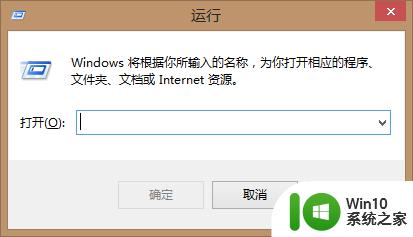
2.在运行搜索框里输入 clipbrd 再点击确定,就可以打开windows自带剪切板查看器。
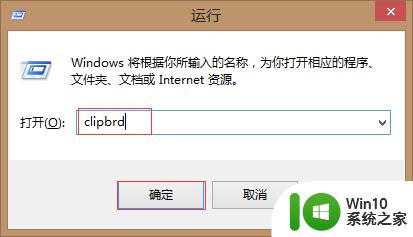
3.在打开windows自带剪切板查看器后,就可以看到复制的内容。
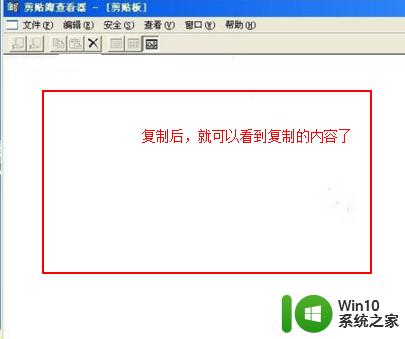
4.在Office Word 软件的开始菜单栏中点击剪贴板,就可以打开Office Word 软件的剪贴板。
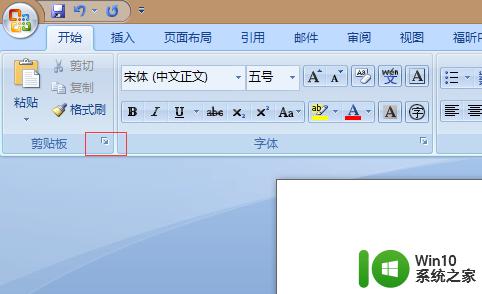
5.打开剪贴板后,就可以查看复制的内容。
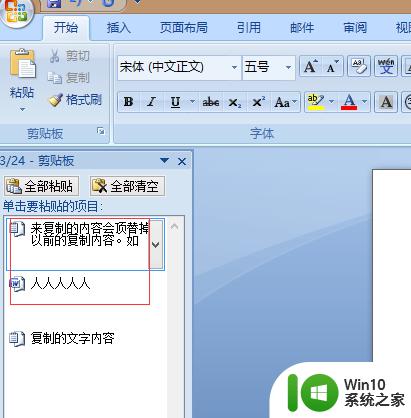
以上就是windows查看电脑复制记录的具体方法的全部内容,有遇到这种情况的用户可以按照小编的方法来进行解决,希望能够帮助到大家。
windows查看电脑复制记录的具体方法 如何查看电脑的复制记录相关教程
- win7查看电脑使用记录的方法 win7电脑使用记录查看方法
- Win7 Ghost电脑使用记录怎么查看 Win7 Ghost电脑使用记录查看方法
- win7如何查看电脑开关机记录 Windows 7如何查看电脑每天的开关机时间记录
- win7如何查看剪切板记录 win7电脑剪贴板记录在哪里查看
- win7如何查看电脑使用日志记录 如何在win7系统中查看电脑的活动历史记录
- windows7怎么看电脑最近操作记录 Windows 7如何查看电脑上的浏览器历史记录
- win7查看使用记录的方法 win怎么7查询使用记录
- win7查看开关机时间的方法 win7如何查看电脑每天的开关机记录
- win7怎么看电脑异常关机日志 windows7怎么查电脑的关机记录
- w7电脑查看隐藏文件的方法 windows 7电脑如何查看隐藏文件
- win7剪切板记录查看方法 如何查看win7剪贴板内容
- windows7查看历史锁屏与开屏历史记录的详细教程 Windows7 如何查看历史锁屏记录
- window7电脑开机stop:c000021a{fata systemerror}蓝屏修复方法 Windows7电脑开机蓝屏stop c000021a错误修复方法
- win7访问共享文件夹记不住凭据如何解决 Windows 7 记住网络共享文件夹凭据设置方法
- win7重启提示Press Ctrl+Alt+Del to restart怎么办 Win7重启提示按下Ctrl Alt Del无法进入系统怎么办
- 笔记本win7无线适配器或访问点有问题解决方法 笔记本win7无线适配器无法连接网络解决方法
win7系统教程推荐
- 1 win7访问共享文件夹记不住凭据如何解决 Windows 7 记住网络共享文件夹凭据设置方法
- 2 笔记本win7无线适配器或访问点有问题解决方法 笔记本win7无线适配器无法连接网络解决方法
- 3 win7系统怎么取消开机密码?win7开机密码怎么取消 win7系统如何取消开机密码
- 4 win7 32位系统快速清理开始菜单中的程序使用记录的方法 如何清理win7 32位系统开始菜单中的程序使用记录
- 5 win7自动修复无法修复你的电脑的具体处理方法 win7自动修复无法修复的原因和解决方法
- 6 电脑显示屏不亮但是主机已开机win7如何修复 电脑显示屏黑屏但主机已开机怎么办win7
- 7 win7系统新建卷提示无法在此分配空间中创建新建卷如何修复 win7系统新建卷无法分配空间如何解决
- 8 一个意外的错误使你无法复制该文件win7的解决方案 win7文件复制失败怎么办
- 9 win7系统连接蓝牙耳机没声音怎么修复 win7系统连接蓝牙耳机无声音问题解决方法
- 10 win7系统键盘wasd和方向键调换了怎么办 win7系统键盘wasd和方向键调换后无法恢复
win7系统推荐
- 1 风林火山ghost win7 64位标准精简版v2023.12
- 2 电脑公司ghost win7 64位纯净免激活版v2023.12
- 3 电脑公司ghost win7 sp1 32位中文旗舰版下载v2023.12
- 4 电脑公司ghost windows7 sp1 64位官方专业版下载v2023.12
- 5 电脑公司win7免激活旗舰版64位v2023.12
- 6 系统之家ghost win7 32位稳定精简版v2023.12
- 7 技术员联盟ghost win7 sp1 64位纯净专业版v2023.12
- 8 绿茶ghost win7 64位快速完整版v2023.12
- 9 番茄花园ghost win7 sp1 32位旗舰装机版v2023.12
- 10 萝卜家园ghost win7 64位精简最终版v2023.12